Wie funktioniert die Bedingung Nachricht gesendet? Video
Deutsche Untertitel
Die Bedingung Nachricht gesendet verfolgt Ihre gesendeten Nachrichten. Verwenden Sie sie, um Kontakte auf der Basis der versendeten Nachrichtentypen zu targetieren. Legen Sie einfach fest, wie weit oder spezifisch gefasst die Bedingung sein soll. Nachricht gesendet funktioniert mit Newslettern, Autorespondern, Automatisierungsnachrichten und A/B-Tests. Unter Eigenschaften können Sie alle Nachrichtentypen, einen bestimmten Nachrichtentyp oder eine bestimmte Nachricht für die Bedingung auswählen. Sie können Nachricht gesendet nur als Startelement auswählen. Die Bedingung verfügt über den Verbindungspunkt „wenn ja“ (grün). Dieser löst den Workflow für die Empfänger der Nachricht, die Sie für die Bedingung ausgewählt haben, aus. Es gibt keinen „wenn nicht“-Verbindungspunkt (rot), weil kein Kontakt auf Ihrer Liste diese Bedingung erfüllen kann, wenn Sie ihm keine Nachricht gesendet haben. Bedenken Sie, dass die Bedingung keine Nachrichten verfolgt, die versendet wurden, bevor Sie das Element eingerichtet haben. Wir empfehlen, Ihre Nachrichten so zu planen, dass sie erst versendet werden, nachdem Sie den Workflow mit der Bedingung Nachricht gesendet ausgeführt haben.
Wie kann ich das einrichten?
- Gehen Sie zu Automatisierung >> Erstellen Sie einen Workflow oder klicken Sie hier, um direkt zum Workflow Editor zu gelangen.
- Wählen Sie das Element „Wenn jemand … eine Nachricht gesendet wird“ aus, um es zum Arbeitsbereich hinzuzufügen.
- Öffnen Sie die Eigenschaften, um die Bedingung einzurichten.
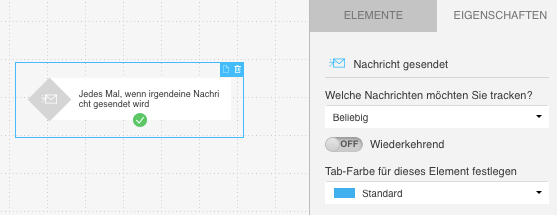
- Wenn Sie möchten, dass die Bedingung alle gesendeten Nachrichten verfolgt, können Sie die Einstellungen auf Beliebig belassen.
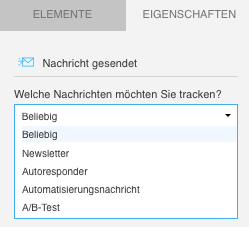
- Wenn Sie einen beliebigen Nachrichtentyp verfolgen möchten, wählen Sie den Nachrichtentyp aus und wählen Sie über die Dropdown-Liste Beliebig aus.
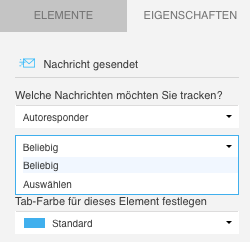
- Wenn Sie eine einzelne Nachricht verfolgen möchten, wählen Sie den Nachrichtentyp aus. Wählen Sie dann die Option Auswählen aus und öffnen Sie die Dropdown-Liste, um die Nachricht auszuwählen.
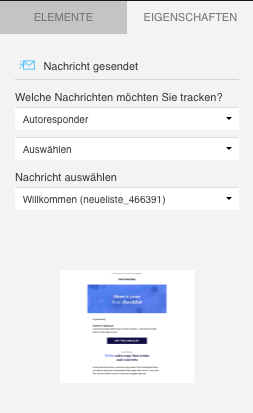
Optional können Sie festlegen, dass das Element wiederkehrend ausgeführt wird.
- Fügen Sie weitere Elemente zu Ihrem Workflow hinzu.
- Klicken Sie auf Speichern und veröffentlichen.
Wie plane ich Nachrichten, damit die Bedingung greift?
Die Bedingung trackt nur Nachrichten, die Sie versenden, nachdem Sie das Element eingerichtet und Ihren Workflow gestartet haben. Behalten Sie dies bei der Planung Ihrer Nachrichten und Workflows im Hinterkopf. Das ist besonders wichtig, wenn Sie möchten, dass eine bestimmte Nachricht der Auslöser sein soll. Bedenken Sie bei Autorespondern, dass die Bedingung Ihren Workflow nur für jene Kontakte auslöst, welche die ausgewählte Nachricht erhalten nachdem Sie den Workflow aktiviert haben. Bedenken Sie bei Automatisierungsnachrichten, wie Sie Ihre Workflows planen. Automatisierungsnachrichten können nur in einem anderen Workflow versendet werden. Der Workflow, der die Bedingung Nachricht gesendet verwendet, muss also vor dem Workflow starten, der die Automatisierungsnachricht versendet. Alternativ können Sie die Workflows so staffeln, dass der Workflow mit der Bedingung „Nachricht gesendet“ bereits aktiv ist bevor Ihre Kontakte die Aktion Nachricht senden in einem anderen Workflow erreichen. Bedenken Sie bei den Newslettern
Mit geplanten Newslettern (die Sie noch nicht versendet haben) arbeiten
Hier werden zwei Schritte benötigt: erst erstellen Sie eine neue Nachricht, dann erstellen Sie einen neuen Workflow. Im Nachrichten Editor
- Gehen Sie zu Nachrichten >> Newsletter erstellen oder klicken Sie hier, um einen Newsletter zu erstellen.
- Folgen Sie den Schritten im Newsletter Editor.
- Wählen Sie auf der Seite Nachrichtenzusammenfassung die Option Planen. Legen Sie den Versandzeitpunkt und den Tag fest, um Ihnen Zeit für den Aufbau und die Veröffentlichung Ihres Workflows zu geben. So können Sie sicherstellen, dass die Nachricht erst versendet wird, nachdem Ihr Workflow aktiviert wurde.
Im Workflow Editor Folgen Sie den Schritten im Abschnitt der Elementeinrichtung. Wird die geplante Nachricht versendet, wird der Workflow ausgelöst.
Newsletter erneut verwenden (die Sie bereits verwendet haben)
Hier werden mehrere Schritte benötigt. Sie müssen zwischen den Workflow- und Nachrichten-Editoren hin- und her wechseln. Im Workflow Editor
- Fügen Sie Nachricht gesendet zum Arbeitsbereich hinzu.
- Legen Sie die Elementeigenschaften wie oben beschrieben fest.
- Fügen Sie weitere Elemente hinzu, um Ihren Workflow aufzubauen.
- Klicken Sie auf Speichern und verlassen.
- Gehen Sie nun zu Nachrichten >> Meine Newsletter. Klicken Sie hier, um direkt dorthin zu gelangen.
Auf der Verwaltungsseite für Newsletter
- Finden Sie die Nachricht, die Sie für Ihren Workflow ausgewählt haben.
- Erweitern Sie das Menü Aktionen und wählen Sie Wiederverwerten. Dadurch wird der Nachrichteneditor geöffnet.
- Klicken Sie sich durch den Editor, bis Sie zur Nachrichtenzusammenfassung Klicken Sie nun auf Planen, um die neue Versandzeit festzulegen.
- Gehen Sie danach zu Automatisierung >> Verwalten Sie Workflows (oder klicken Sie hier).
Auf der Verwaltungsseite für Automatisierungsworkflows
- Finden Sie den abgespeicherten Workflow.
- Erweitern Sie das Menü Aktionen und wählen Sie Bearbeiten.
- Gehen Sie unter Nachricht gesendet zu Eigenschaften.
- Wählen Sie über die Liste Nachricht auswählen die oberste Nachricht aus. Dies ist die Nachricht, die Sie soeben geplant haben, und sie weist denselben Namen auf wie die Nachricht, die Sie ursprünglich für die Bedingung ausgewählt haben.
- Klicken Sie auf Speichern und veröffentlichen.
Wird die Nachricht versendet, wird Ihr Workflow ausgelöst.




